როგორ დააინსტალიროთ Minecraft Forge
Minecraft თავისთავად შესანიშნავია, მაგრამ საზოგადოების მიერ აშენებული Minecraft მოდულების დაყენება ხსნის თამაშის სრულიად ახალ გზებს და ზოგიერთი საუკეთესო აგებულია Minecraft Forge-ზე. მოდიფიკაციები სიტყვასიტყვით მომხმარებლის მიერ შექმნილი ცვლილებებია Minecraft-ისთვის, რომლებიც ამატებენ ახალ კონტენტს, უკეთესად ამუშავებენ და უკეთესად გამოიყურებიან, აადვილებენ თქვენს ცხოვრებას თამაშში და სხვა. თქვენ ჯერ გჭირდებათ Forge, ასე რომ, ჩვენ გაჩვენებთ, თუ როგორ დააინსტალიროთ Minecraft Forge, შემდეგ კი მოგაწოდებთ რამდენიმე რჩევას იმის შესახებ, თუ რა უნდა გააკეთოთ, როდესაც ის გაქვთ.
რა არის Minecraft Forge?
Minecraft Forge უფასოა აპლიკაციის პროგრამის ინტერფეისი (API) და მოდიფიკაციის ჩამტვირთავი Minecraft-ისთვის: Java Edition. Mod-ის დეველოპერები Minecraft-ის საზოგადოებაში იყენებენ API-ს, რათა გაამარტივონ თავიანთი მოდიფიკაციების შექმნა, შემდეგ მოთამაშეები იყენებენ Forge-ს, რათა ავტომატურად ჩატვირთონ თავსებადი მოდიფიკაციები.
რას აკეთებს Minecraft Forge?
ნაკლებად ტექნიკური თვალსაზრისით, Minecraft Forge ძალიან აადვილებს თავსებადი Minecraft მოდულების დაყენებას. თუ მოდი მხარს უჭერს Forge-ს, მაშინ შეგიძლიათ დააინსტალიროთ ეს რეჟიმი ფაილების ფაქტიურად გადმოთრევით და ჩამოგდებით, თუ დაინსტალირებული გაქვთ Forge.

Forge vs. ვანილის ვერსია
როდესაც ჩამოტვირთავთ და დააინსტალირებთ Minecraft Forge-ს, Minecraft: Java Edition გაძლევთ შესაძლებლობას ითამაშოთ ვანილის ან Forge-მოდიფიცირებული გამოცემის თამაში ყოველ ჯერზე. Forge-ის არჩევა იწვევს Minecraft Forge-ს ავტომატურად ჩატვირთვას ყველა თქვენი მოდიფიკაციისთვის, ხოლო ვანილის ვერსიის არჩევა საშუალებას გაძლევთ ითამაშოთ ყოველგვარი რეჟიმის გარეშე.
იმის გამო, რომ თქვენ შეგიძლიათ აირჩიოთ Forge-ის ან Vanilla Minecraft-ის ჩატვირთვა, არასოდეს უნდა ინერვიულოთ Forge-ის ან ინდივიდუალური რეჟიმის დარღვევის გამო. თუ რაიმე უცნაური მოხდა, თქვენ ყოველთვის შეგიძლიათ ითამაშოთ Minecraft-ის ვანილის ვერსია, სანამ პატჩი არ მოვა Forge-სთვის, შეურაცხმყოფელი მოდისთვის ან თავად Minecraft-ისთვის.
Minecraft-ის ძირითადი განახლებები ხშირად იწვევს შეცდომებს Forge-თან და ინდივიდუალურ მოდებთან. როდესაც ეს მოხდება, შეგიძლიათ აირჩიოთ ვანილის ვერსიის გაშვება დამატებითი პატჩების მოსვლამდე, ან სცადოთ წაშალოთ ყველა თქვენი რეჟიმი და დაამატოთ ისინი ერთდროულად, რათა ნახოთ რომელი იწვევს პრობლემებს.
როგორ დააინსტალიროთ Minecraft Forge
Minecraft Forge-ის ჩამოტვირთვისა და ინსტალაციის პროცესი ძალიან მარტივია. ჯერ უნდა გადმოწეროთ ინსტალერი Forge-ის ოფიციალური ვებსაიტიდან, გაუშვათ ინსტალერი სწორი პარამეტრებით, შემდეგ გაუშვით Minecraft. როგორც კი ამას გააკეთებთ, თქვენ შეძლებთ დააინსტალიროთ და გაუშვათ Forge-თან თავსებადი მოდი, რომელიც მოგწონთ.
Minecraft Forge-ის ინსტალაციისთვის, მიჰყევით თითოეულ ამ ნაბიჯს თანმიმდევრობით:
-
ნავიგაცია Forge-ის ოფიციალური საიტი.
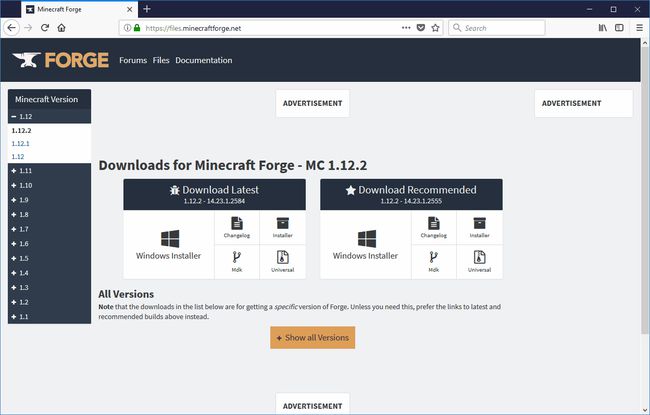
-
აირჩიეთ ვინდოუსის ინსტალერი თუ Windows გაქვთ ან დააწკაპუნეთ ინსტალერი თუ გაქვთ Mac ან Linux კომპიუტერი.
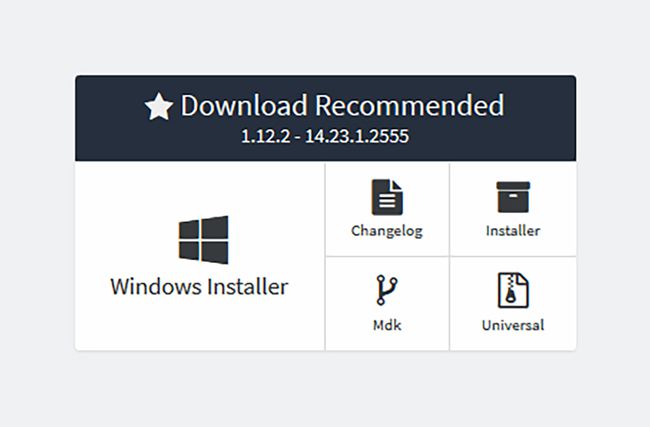
თუ რაიმე კონკრეტული მოდიფიკაცია არ გაქვთ მხედველობაში, ჩამოტვირთეთ რეკომენდებული ვერსია. ზოგიერთი ძველი რეჟიმი იმუშავებს მხოლოდ Forge-ის ძველ ვერსიებთან, ამ შემთხვევაში თქვენ უნდა აირჩიოთ ყველა ვერსიის ჩვენება, შემდეგ იპოვნეთ თავსებადი ვერსია.
-
შემდეგ ეკრანზე გამოჩნდება რეკლამა. დაელოდეთ რეკლამის ტაიმერის ამოწურვას, შემდეგ აირჩიეთ გამოტოვება ზედა მარჯვენა კუთხეში. არ დააჭიროთ სხვა რამეს გვერდზე.
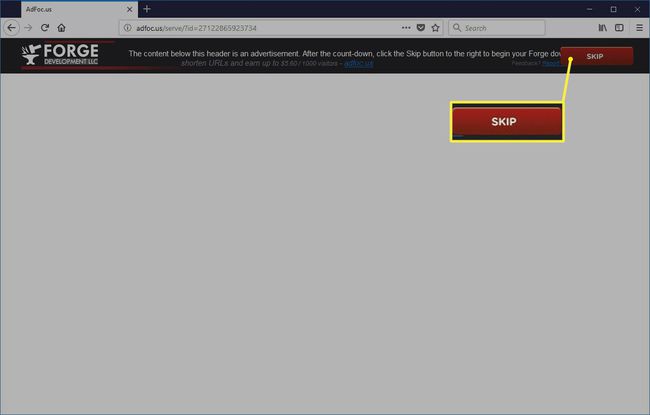
თუ თქვენ გაქვთ რეკლამის ბლოკერი, ან თქვენი ბრაუზერი ბლოკავს რეკლამებს ბუნებრივად, ნახავთ ცარიელ ეკრანს. არ დააჭიროთ არაფერს. უბრალოდ დაელოდეთ და შემდეგი გვერდი ჩაიტვირთება.
-
დაელოდეთ Forge-ს ჩამოტვირთვას, შემდეგ გახსენით თქვენ მიერ გადმოწერილი ფაილი. როდესაც ინსტალერი ღიაა, აირჩიეთ დააინსტალირე კლიენტი, შემდეგ აირჩიეთ კარგი.
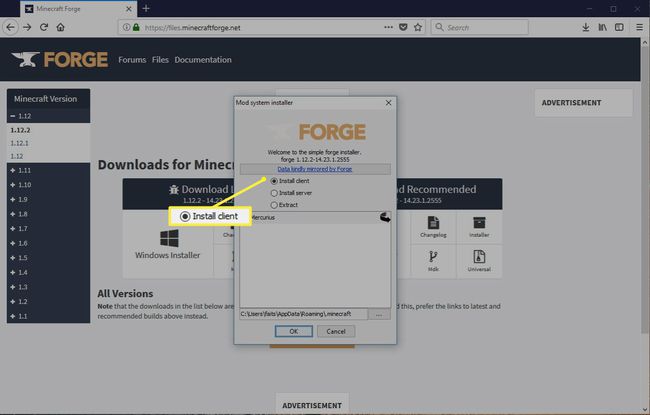
-
გაუშვით თქვენი Minecraft კლიენტი და აირჩიეთ ზემოთ ისარი გვერდით თამაში პროფილების მენიუს გასახსნელად.
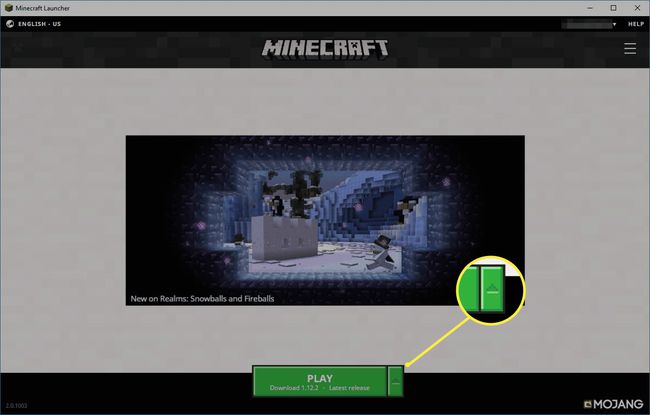
Forge მუშაობს მხოლოდ Minecraft-თან: Java Edition. თუ იყენებთ Windows 10, დარწმუნდით, რომ დაინსტალირებული გაქვთ Minecraft: Java Edition და არა Microsoft Store-ში გაყიდული Minecraft-ის ვერსია.
-
აირჩიეთ დასახელებული პროფილი გაყალბება, შემდეგ აირჩიეთ თამაში.
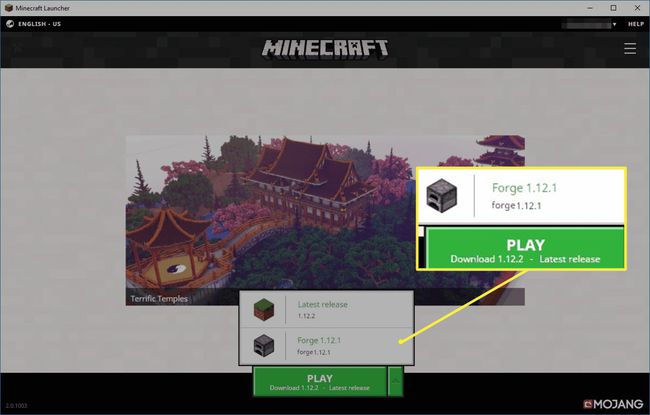
-
დაელოდეთ თამაშის სრულად ჩატვირთვას, შემდეგ გამოდით Minecraft.
Minecraft-ის ჩატვირთვა და გასვლა არჩეული Forge პროფილით დაასრულებს Forge-ის ინსტალაციას. ამ პროცესის დასრულების შემდეგ, მზად ხართ დაიწყოთ Forge-ზე დამოკიდებული Minecraft-ის მოდულების ინსტალაცია.
Minecraft Forge არის Mod Loader
როგორც მოთამაშე, Minecraft Forge არის ავტომატური mod loader. ის ამოწმებს თავსებად მოდებს, შემდეგ ატვირთავს მათ ყოველ ჯერზე თამაშისას, თუ აირჩევთ Forge-ს Minecraft: Java Edition პროფილის მენიუდან. თქვენ შეგიძლიათ გაუშვათ იმდენი მოდი, რამდენიც გსურთ, თუმცა ძალიან ბევრის გაშვებამ შეიძლება გამოიწვიოს მუშაობის პრობლემები და ზოგიერთი რეჟიმი სხვებთან კარგად არ მუშაობს.
მოდებს შეუძლიათ გააუმჯობესონ ან შეცვალონ თქვენი თამაშის გრაფიკა, შემოიტანონ თამაშის ახალი რეჟიმები და მექანიკა, გააუმჯობესონ ინვენტარი და ხელოსნობის სისტემები და სხვა. არსებობს მოდიფიკაციაც კი, რომ დაამატოთ იგივე ტიპის ვირტუალური რეალობის ფუნქციონალობა Minecraft-ში: Java Edition, რომელიც Minecraft-ს Windows 10-ისთვის პირდაპირ აქვს.
როგორ გამოვიყენოთ მოდიფიკაციები Forge-ით
საუკეთესო ნაწილი ის არის, რომ რადგან Forge არის ავტომატური ჩამტვირთავი, ყველაფერი რაც თქვენ უნდა გააკეთოთ არის ჩამოტვირთოთ თქვენთვის სასურველი მოდი, განათავსოთ იგი თქვენს Minecraft საქაღალდეში და გაუშვათ Minecraft. სანამ არჩეული გაქვთ Forge პროფილი, თქვენი მოდიფიკაცია ჩაიტვირთება თქვენი მხრიდან დამატებითი კონფიგურაციის ან სამუშაოს გარეშე.
